- Copilot genera cmdlets y scripts de Azure PowerShell/CLI a partir de lenguaje natural.
- AI Shell integra Copilot en la terminal con autenticación, /replace y telemetría opcional.
- PowerShellAI permite pedir y ejecutar comandos en local con GPT‑4 (clave y coste).
- En Windows, existen controles de app, AppLocker y tecla de Copilot para entornos de empresa.
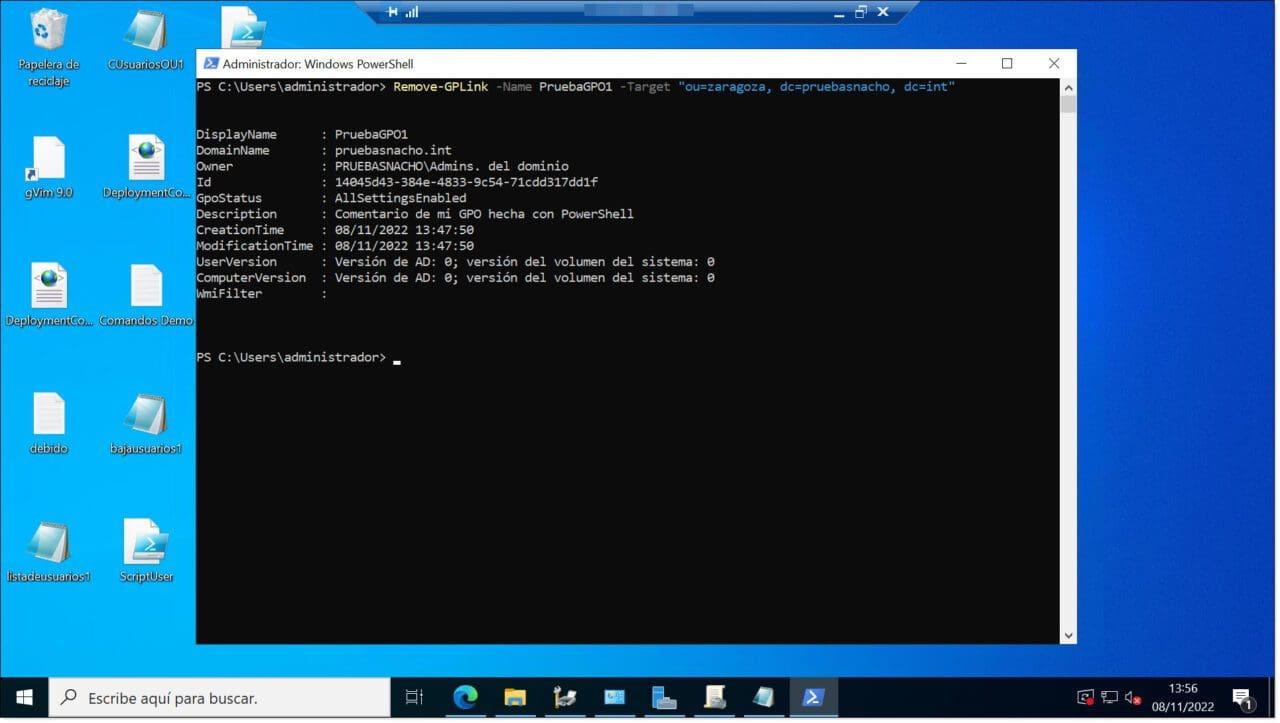
Empezar a pedirle a la IA que te genere comandos exactos de PowerShell o CMD ya no es ciencia ficción: Copilot en Azure y otras integraciones han llegado para acelerar tareas, explicar sintaxis y automatizar rutinas con una simple frase en lenguaje natural. Si alguna vez has pensado “¿cómo era el parámetro de ese cmdlet?” o “¿qué comando de la CLI necesito aquí?”, te interesa lo que sigue.
La clave está en combinar las piezas adecuadas: Copilot en Azure dentro de AI Shell para ayudarte desde la propia línea de comandos, la generación de scripts y cmdlets de Azure PowerShell y Azure CLI, y el uso del módulo PowerShellAI (integrado con GPT‑4) cuando quieras llevar ese flujo a tu PowerShell local. Además, veremos novedades y controles de Copilot en Windows/Microsoft 365 que afectan a la experiencia en entornos gestionados, junto a puntos delicados como telemetría, políticas y la famosa tecla de hardware.
Qué hace Copilot en Azure con PowerShell y CMD
Cuando le indicas a Copilot en Azure una tarea, el asistente genera el script de PowerShell con los cmdlets adecuados y señala claramente qué valores de marcador de posición debes sustituir por los de tu entorno. Esto simplifica muchísimo la puesta en marcha de recursos en Azure y la administración diaria.
Lo mejor es que puedes usar peticiones en lenguaje natural: algunas devolverán un solo cmdlet y otras ofrecerán una secuencia de pasos completa. Si lo que necesitas es un “recetario” directo, te servirá; si buscas un guion con varias operaciones, Copilot también responde a ese patrón sin despeinarse.
Para que te hagas una idea, aquí tienes indicaciones típicas que Copilot entiende y transforma en comandos concretos:
- “¿Cómo listar las máquinas virtuales que tengo en Azure usando PowerShell?”
- “Crear una cuenta de almacenamiento con PowerShell”
- “Obtener los límites de cuota de una suscripción con Azure PowerShell”
- “Detener todas las máquinas virtuales de un grupo de recursos específico con PowerShell”
En consultas sencillas, Copilot puede responder con un único cmdlet, como cuando preguntas “¿cómo enumero todos mis grupos de recursos mediante PowerShell?”. En otras, te propondrá un guion completo, por ejemplo: “ayúdame a escribir un script de Azure PowerShell que se ejecute directamente y, tras crear una máquina virtual, despliegue un clúster de AKS”. Ese bloque lo podrás copiar y adaptar, ya que Copilot marca los valores a reemplazar.
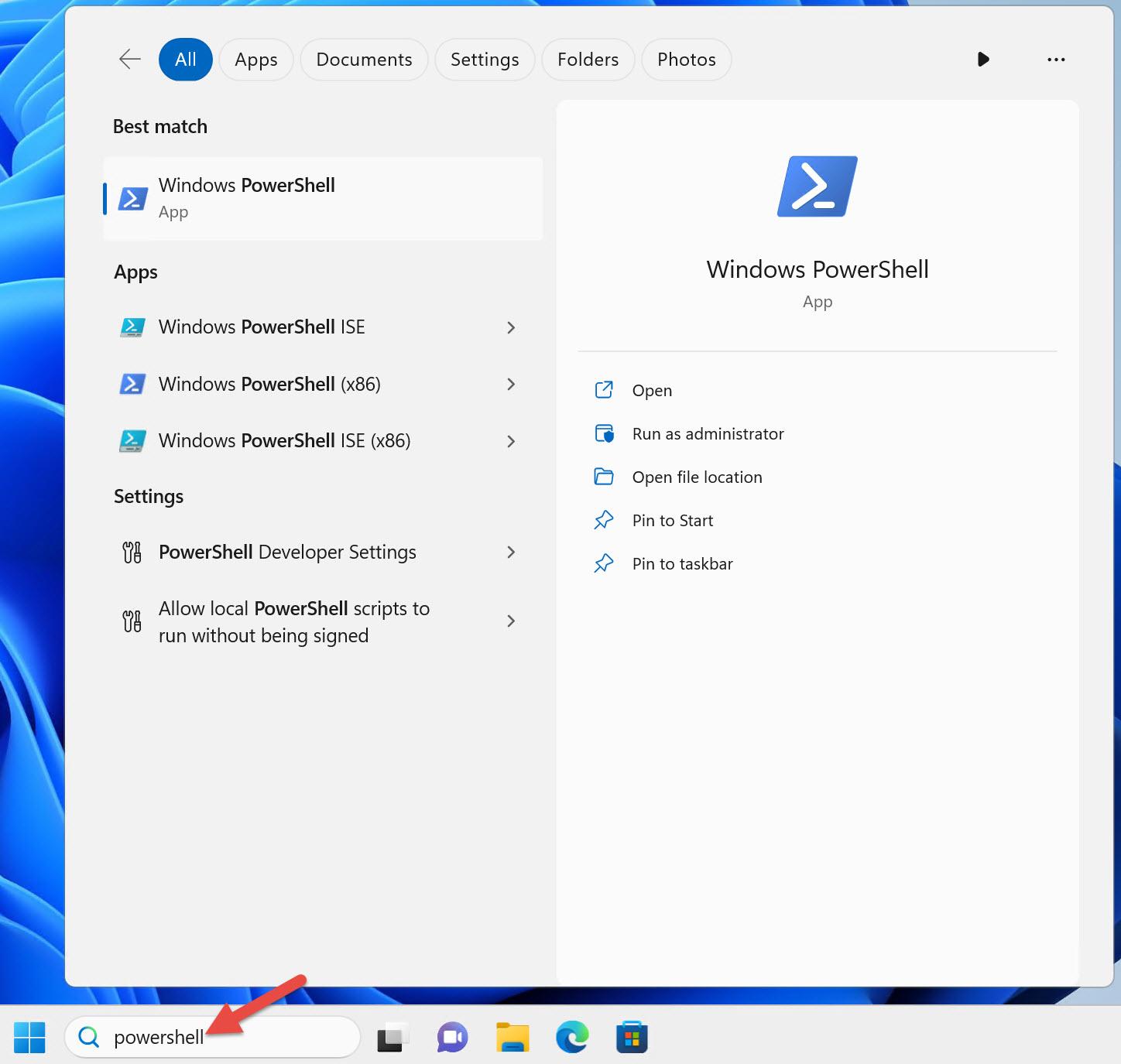
AI Shell: Copilot en Azure directamente desde tu terminal
AI Shell es un intérprete interactivo que te da una interfaz de chat en la CLI para hablar con agentes conectados a Copilot en Azure y otros modelos. Desde ahí pides “lo que quieres lograr” y recibes el comando o script adecuado de Azure CLI o Azure PowerShell. ¿Ventajas? Aprendizaje guiado, solución de errores recurrentes y ciclos de trabajo más ágiles.
Antes de arrancar, revisa los prerrequisitos del agente de Copilot en Azure para AI Shell:
- Windows 11 21H2 o posterior
- Windows Terminal v1.19 o posterior
- Azure CLI 2.30.0 o posterior instalada
- Azure PowerShell 14.0.0 o posterior instalada
- Token válido tras iniciar sesión con
az loginoConnect-AzAccount
Ten en cuenta que el agente admite autenticación tanto con az login (CLI) como con Connect-AzAccount (PowerShell). Es buena práctica iniciar sesión antes de abrir AI Shell, así la caché de tokens ya contiene un acceso válido y no pierdes tiempo.
Un plus interesante es el comando /replace cuando trabajas con Azure PowerShell: el agente te guía para reemplazar de forma segura y ordenada los valores de parámetros en las respuestas generadas. Evita errores tontos al adaptar ejemplos a tu suscripción o recursos.
Si te preguntas qué tipo de consultas encajan bien, puedes lanzar preguntas como:
- “¿Cómo crear un nuevo grupo de recursos con la CLI de Azure?”
- “¿Cómo listar las cuentas de almacenamiento en Azure PowerShell?”
- “¿Qué es Application Insights?”
- “¿Cómo crear una aplicación web con la CLI de Azure?”
AI Shell, además, incorpora un par de detalles de experiencia de producto muy prácticos. Por un lado, la telemetría es mínima y desactivable; por otro, puedes ajustar la configuración del agente con una orden simple dentro del propio entorno.
El agente de Copilot en Azure recoge solo algunos datos de uso para mejorar la calidad: comandos con barra que ejecutas, número de preguntas, tipo de sistema operativo, excepciones y detalles que envíes con /like o /dislike. Nada de datos personales. Si quieres, puedes ver y editar su configuración con /agent config, que abre un JSON con claves como:
{ "logging": true, "telemetry": true }
Cuando habilitas el registro, el agente escribe en ~/.aish/agent-config/azure. Si no te apetece dejar rastro, desactívalo poniendo "logging": false. Y, del mismo modo, la telemetría se deshabilita ajustando "telemetry": false. Todo muy claro y reversible.
PowerShellAI: Copilot estilo GPT‑4 en tu PowerShell local
Otro enfoque que se ha popularizado es usar el módulo PowerShellAI, que integra un asistente tipo Copilot directamente en la consola de PowerShell para traducir instrucciones en lenguaje natural a comandos. Si no recuerdas la gramática exacta, escribes lo que quieres y la IA te sugiere la orden lista para ejecutar.
Primero instala e importa el módulo:
Install-Module PowerShellAI
Import-Module PowerShellAI
Para enlazarlo con tu cuenta de OpenAI (modelo GPT‑4 mediante API), necesitas una clave secreta. La generas en la web de OpenAI y la cargas así:
Set-OpenAIKey
Ojo con esto: el uso de GPT‑4 vía API es de pago por uso. Si no te quedan fondos, verás errores del tipo “You exceeded your current quota…”. Conviene revisar el modelo elegido y el coste por tokens para no llevarte sustos.
Con todo listo, arrancas el modo asistente con:
Copilot
Desde ahí, haz preguntas en inglés o español (mejor contextualizadas) y decide qué hacer con la sugerencia: ejecutarla tal cual, copiarla, pedir una explicación o salir sin cambios. Por ejemplo, ante “List all items in the folder”, la IA puede devolver:
Get-ChildItem -Force
Y si pides “delete temp.txt”, verás algo como:
Remove-Item "temp.txt"
La eficacia es alta, pero no infalible. A veces puede proponer comandos obsoletos o no ideales. Así que, especialmente si cuentas con privilegios elevados en un dominio o tenant, recuerda: revisa antes de lanzar nada que pueda impactar producción.
Prompts y escenarios: de un cmdlet suelto a scripts completos
Para tareas puntuales, Copilot te puede entregar un cmdlet exacto. Ejemplos clásicos: enumerar grupos de recursos, crear un grupo de recursos o consultar cuotas de suscripción. Pedidos del tipo “quiero los límites de cuota” o “enséñame cómo listar mis grupos de recursos” son resueltos con la sintaxis correcta y con parámetros bien colocados.
Cuando lo que buscas es una solución de varias fases, Copilot puede generar un script de varios cmdlets y dejar claro qué marcadores de posición debes sustituir. Piénsalo como una receta completa: crear una VM y, acto seguido, desplegar un clúster de AKS. En ese bloque verás nombres de recursos, ubicaciones y tamaños señalados para que los adaptes a tu realidad.
Por ejemplo, si tu objetivo es “detener todas las máquinas virtuales de un grupo de recursos”, Copilot sugerirá el enfoque con bucles o comandos de alto nivel que abarquen todo el conjunto, con el grupo de recursos como variable.
Del mismo modo, “crear una cuenta de almacenamiento” se resuelve con el cmdlet adecuado (o con la orden de la CLI si así lo pides), con propiedades y opciones recomendadas, y recordatorios para etiquetas, redundancia o cifrado según tus políticas.
Aprendizaje guiado y recursos
Si estás empezando o quieres que Copilot te haga de mentor, acompaña tus prompts de contexto: qué suscripción usas, en qué región trabajas, si prefieres Azure CLI o PowerShell y el objetivo final. Cuanto mejor describas la meta, más directo será el comando sugerido y menor el número de ajustes posteriores.
Microsoft ofrece piezas formativas sobre Copilot orientadas a programadores, incluyendo capítulos que repasan cómo proporcionar contexto, hacer “pair programming” con PowerShell y usar la CLI de GitHub Copilot. Una estructura típica incluye:
- 00:00 – Introducción
- 00:55 – Proporcionar contexto
- 02:17 – Doble con PowerShell
- 04:36 – GitHub Copilot CLI
- 05:38 – Resumen
En AI Shell, además, dispones de comandos para enviar feedback directamente en tu terminal (/like y /dislike) sobre las respuestas de Copilot. Este bucle de retroalimentación ayuda a que las sugerencias futuras encajen mejor con tus casos de uso.
Copilot en Windows y Microsoft 365 Copilot Chat: cambios para empresas
Desde septiembre de 2024, Microsoft ha ajustado la experiencia de Copilot en Windows para usuarios que inicien sesión con cuentas profesionales o educativas de Microsoft Entra, reforzando seguridad, privacidad y cumplimiento. Microsoft 365 Copilot Chat se ofrece sin coste adicional y redirige a una interfaz más simple, con promesas de Protección de Datos Empresariales (EDP) que se aplican a consultas y respuestas.
En equipos nuevos con cuentas Entra, la aplicación Microsoft 365 Copilot suele quedar anclada a la barra de tareas. Quienes tengan licencia de Microsoft 365 Copilot verán también Copilot Chat anclado dentro de la app, y podrán alternar entre “web” y “trabajo” para enraizar las conversaciones en datos de la organización cuando corresponda.
Los administradores pueden decidir si anclar o no Copilot Chat por defecto. Si no lo anclan pero permiten que se pregunte al usuario, el sistema propondrá fijarlo en Microsoft 365 Copilot, Outlook o Teams. Si prohíben ambas cosas, Copilot Chat no aparecerá en esas apps (aunque seguirá accesible por web salvo que el equipo de TI bloquee la URL).
Un apunte: la aplicación Copilot de consumidor no admite autenticación Entra. Si un usuario intenta iniciar sesión con esa cuenta, se le redirige al navegador con la experiencia adecuada para trabajo. En entornos gestionados, el punto de entrada recomendado es la app Microsoft 365 Copilot, mejor si la anclas en su barra de navegación.
Instalación, bloqueo y desinstalación de la app Copilot (Windows)
En despliegues empresariales, quizá te interese evitar la app de consumidor o retirarla de los equipos. Como usuario, puedes desinstalarla desde Configuración > Aplicaciones > Aplicaciones instaladas, pulsando en los tres puntos y eligiendo “Desinstalar”. Sencillo y sin sorpresas.
Si eres administrador de TI y quieres impedir su instalación, puedes usar AppLocker antes de las actualizaciones de Windows. En la directiva, se especifica el publicador y el paquete de la app Copilot para bloquear su despliegue o su ejecución si ya estuviera instalada:
- Publisher: CN=MICROSOFT CORPORATION, O=MICROSOFT CORPORATION, L=REDMOND, S=WASHINGTON, C=US
- Package name: MICROSOFT.COPILOT
- Package version: * (y posteriores)
Además, puedes auditar o retirar la app con PowerShell ejecutando algo como:
# Obtener el nombre completo del paquete de Copilot
$packageFullName = Get-AppxPackage -Name "Microsoft.Copilot" | Select-Object -ExpandProperty PackageFullName
# Quitar la aplicación Copilot
Remove-AppxPackage -Package $packageFullName
Este enfoque te da control fino: bloqueas antes de que la actualización la instale, o retiras después con scripting si ya está presente. En entornos con cumplimiento estricto, AppLocker es la vía recomendada frente a directivas heredadas.
Tecla de hardware de Copilot: experiencia y administración
Si eres desarrollador y quieres que tu app pueda reasignar la tecla, debes registrarte como proveedor de la clave de hardware de Microsoft Copilot, añadiendo com.microsoft.windows.copilotkeyprovider como nombre en uap3:AppExtension del manifiesto MSIX. Es un requisito para aparecer en el selector y cumplir estándares de seguridad.
Los administradores tienen a su disposición políticas para controlar la app destino de la tecla. A nivel de CSP, puedes usar ./User/Vendor/MSFT/Policy/Config/WindowsAI/SetCopilotHardwareKey, y vía GPO la ruta “Configuración de usuario > Plantillas administrativas > Componentes de Windows > Copilot > Establecer clave de hardware de Copilot”.
Si prefieres dejarlo en manos del usuario final, existe un protocolo directo a Configuración para abrir la sección de personalización de la tecla: ms-settings:personalization-textinput-copilot-hardwarekey. Allí pueden elegir “Buscar”, “Personalizado” o la app actualmente asignada; para seleccionar Microsoft 365 Copilot hay que escoger “Personalizado” y, si no aparece, reinstalar la app desde Microsoft Store.
CMD y Azure CLI: el otro lado de la moneda
Aunque PowerShell es el protagonista, Copilot en Azure también brilla con Azure CLI. Si prefieres ese estilo, dilo en tu prompt (“en CLI, no en PowerShell”) y te entregará lo necesario. Para CMD puro, la utilidad es más indirecta, porque gran parte de la administración de Azure pasa por PowerShell o CLI, pero Copilot puede igualmente sugerir scripts por lotes o llamadas a az que ejecutes desde cmd.exe.
Un ejemplo típico en Azure CLI sería: “Configurar una red virtual en West US con tres subredes”. Copilot propone el conjunto de comandos de az network en el orden correcto, con nombres marcados para que los personalices. Si tu equipo está empezando, es una forma estupenda de aprender sintaxis sin leerte medio manual.
Telemetría, privacidad y avisos
Como vimos, el agente de Copilot para AI Shell recoge una telemetría mínima y anónima que puedes desactivar. Es útil para mejorar producto, pero si tu organización exige cerocerismo en registros, pon "telemetry": false y listo. El registro de actividad es configurable con "logging": false y apunta por defecto a ~/.aish/agent-config/azure.
En la web, ciertas plataformas como Reddit muestran avisos de cookies y tecnologías similares para personalización y medición publicitaria. No te afectará a nivel de comandos, pero conviene saberlo cuando consultes hilos técnicos: si rechazas cookies no esenciales, la plataforma puede seguir usando algunas para garantizar la funcionalidad básica.
Por último, recuerda que Copilot no es omnisciente: valida los comandos, revisa parámetros sensibles y prueba en entornos de desarrollo antes de aplicar en producción. Tú pones el criterio; la IA te quita fricción y dudas de sintaxis.
La combinación de Copilot en Azure (mejor si lo usas vía AI Shell en tu terminal), el módulo PowerShellAI para trabajos locales y los controles de Microsoft 365 Copilot en Windows permite cubrir desde la generación de cmdlets puntuales hasta guiones complejos con varios pasos, con políticas y ajustes de privacidad a tu medida. Es un equilibrio potente entre productividad y control que, bien usado, acelera el día a día sin renunciar a las buenas prácticas.
Redactor apasionado del mundo de los bytes y la tecnología en general. Me encanta compartir mis conocimientos a través de la escritura, y eso es lo que haré en este blog, mostrarte todo lo más interesante sobre gadgets, software, hardware, tendencias tecnológicas, y más. Mi objetivo es ayudarte a navegar por el mundo digital de forma sencilla y entretenida.
